
MS 워드 표 안에 이미지 넣기 - 강좌 140
word를 사용하여 편집 작업을 진행하다 보면 필요에 따라서 임의의 사진을 편집 문서 내에 삽입하여 진행해야 할 경우가 있습니다. 보통은 이러한 사진을 텍스트와 마찬가지로 페이지 내부에 삽입하지만 필요에 따라서는 테이블의 셀에 넣어야 할 경우도 있습니다. 이러한 상황에서 사용자는 일반적인 페이지 공간 뿐만 아니라 사용자가 임의로 지정해둔 테이블의 셀 안에도 똑같은 방식으로 이미지를 삽입할 수 있습니다. 오늘은 이러한 방법을 사용하는 것에 대해 알아보는 시간을 가져보도록 하겠습니다.

1. 해당 방식을 사용하기 위해서 가장 먼저 이미지를 삽입하고자 하는 셀을 선택하여 커서를 지정해주도록 합니다. 다음으로 표시된 부분과 같이 [삽입] 항목을 선택해주도록 합니다.

2. 상기의 과정을 마치게 되면 다음과 같이 하위 메뉴가 새롭게 변경되는 것을 확인할 수 있습니다. 이 곳에서 포함된 부분과 같이 [그림] 항목을 찾아서 클릭해주도록 합니다.
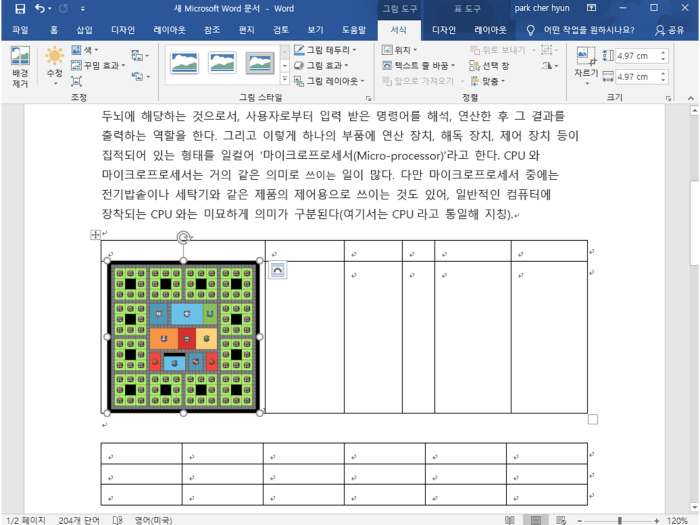
3. 모든 과정을 마치게 되면 위와 같이 지정해둔 이미지가 해당 셀에 삽입되는 것을 확인할 수 있습니다. 이 때 이미지는 원본 크기로 삽입되기 때문에 작업을 마친후 적절한 크기로 따로 편집작업을 진행하여야 합니다.
사업자 정보 표시
유레인 | 임현덕 | 서울 서초구 서초4동 삼호종합상가 210호 / 서울 강서구 염창동 242-35 사무빌딩 301호 | 사업자 등록번호 : 214-13-66770 | TEL : 02-6401-6468 | Mail : urain@urain.kr | 통신판매신고번호 : 02-6401-6468호 | 사이버몰의 이용약관 바로가기
'MS워드 강좌' 카테고리의 다른 글
| MS 워드 페이지 질감 체우기 - 강좌 138 (0) | 2019.06.17 |
|---|---|
| MS 워드 기호 삽입하기 - 강좌 134 (0) | 2019.06.10 |
| MS 워드 표 머리글 반복하기 - 강좌 138 (0) | 2019.05.27 |
| MS 워드 사용자 지정 단축키 만들기 - 강좌 139 (0) | 2019.05.23 |
| MS 워드 마지막 페이지부터 인쇄하기 - 강좌 136 (0) | 2019.05.20 |





댓글